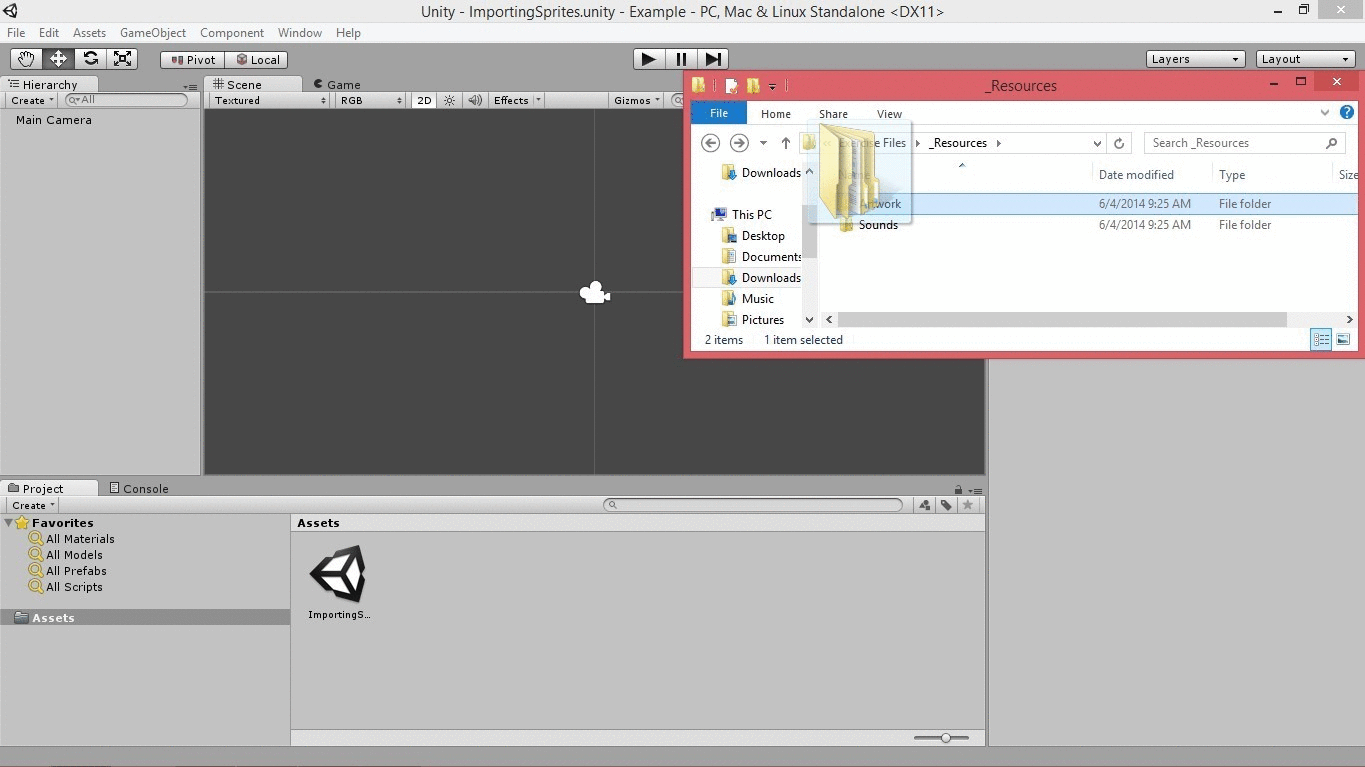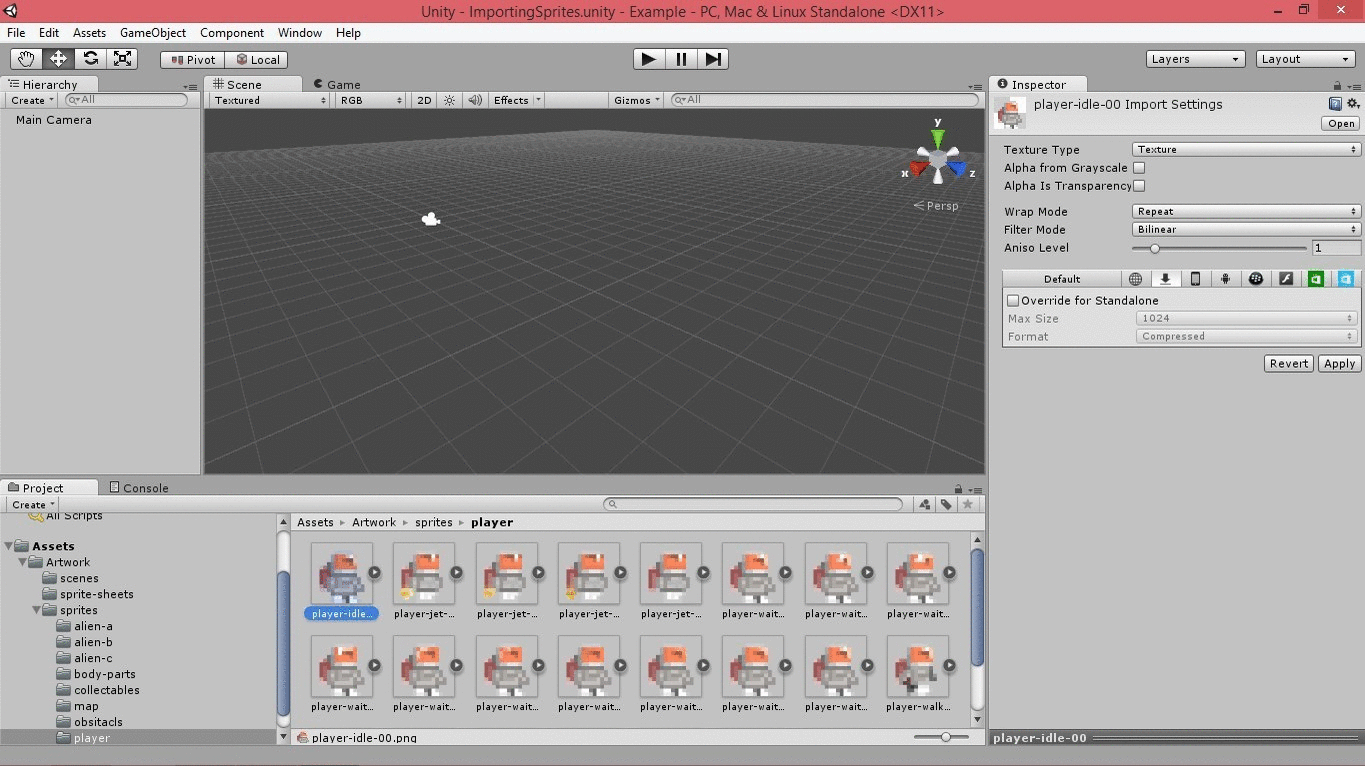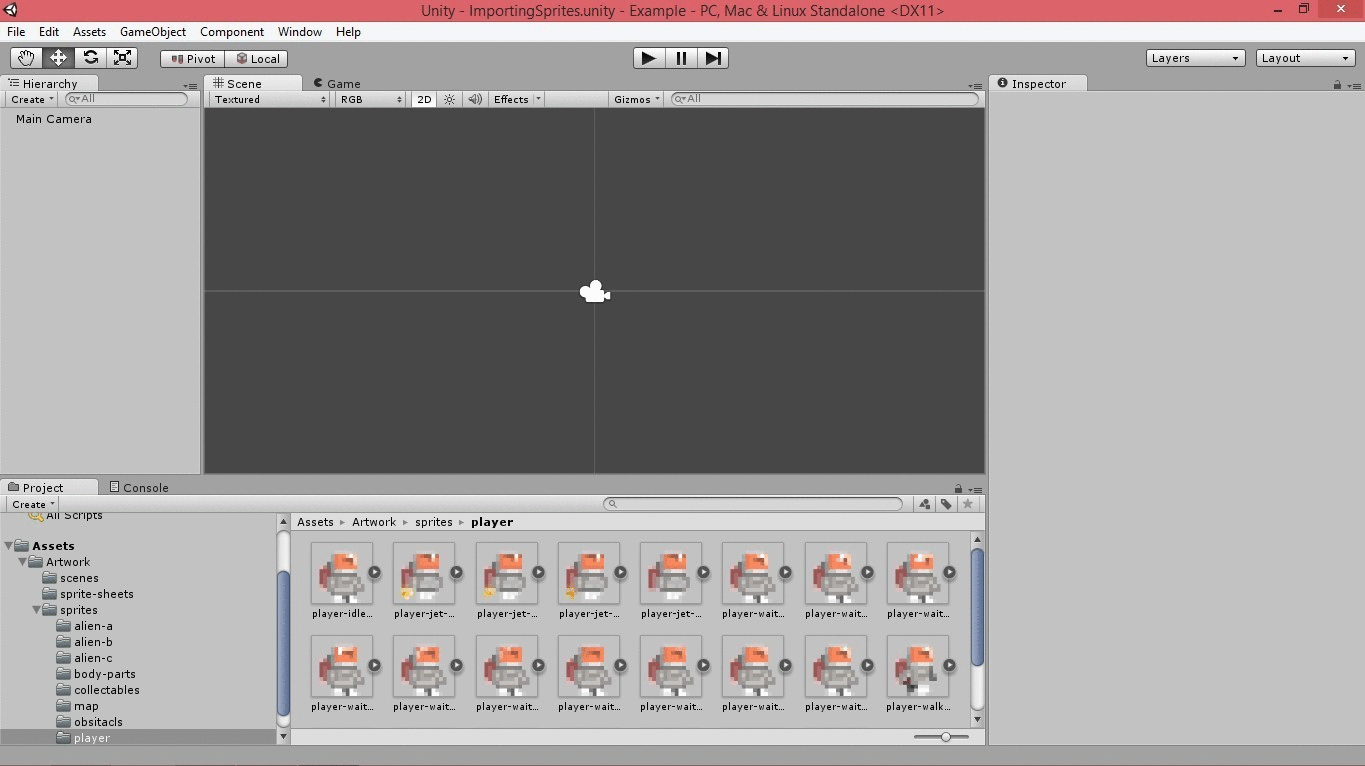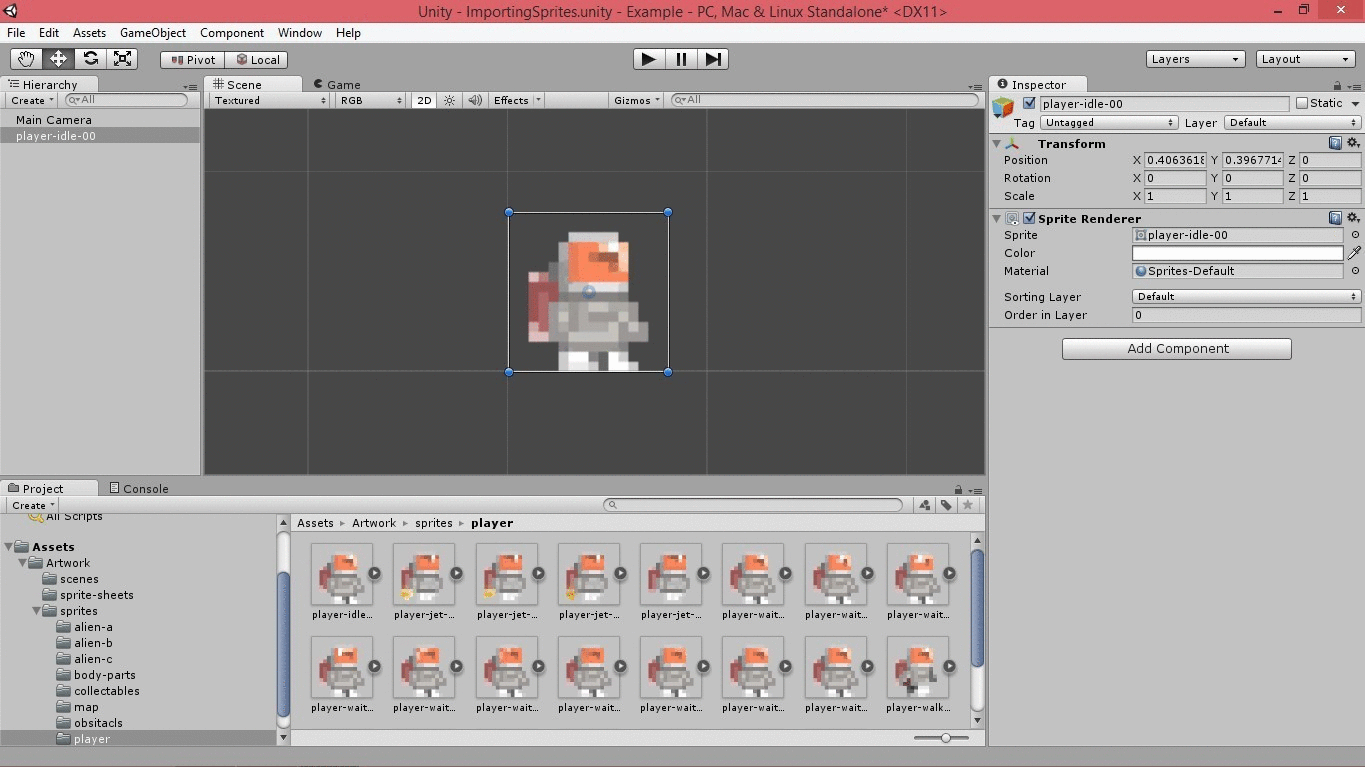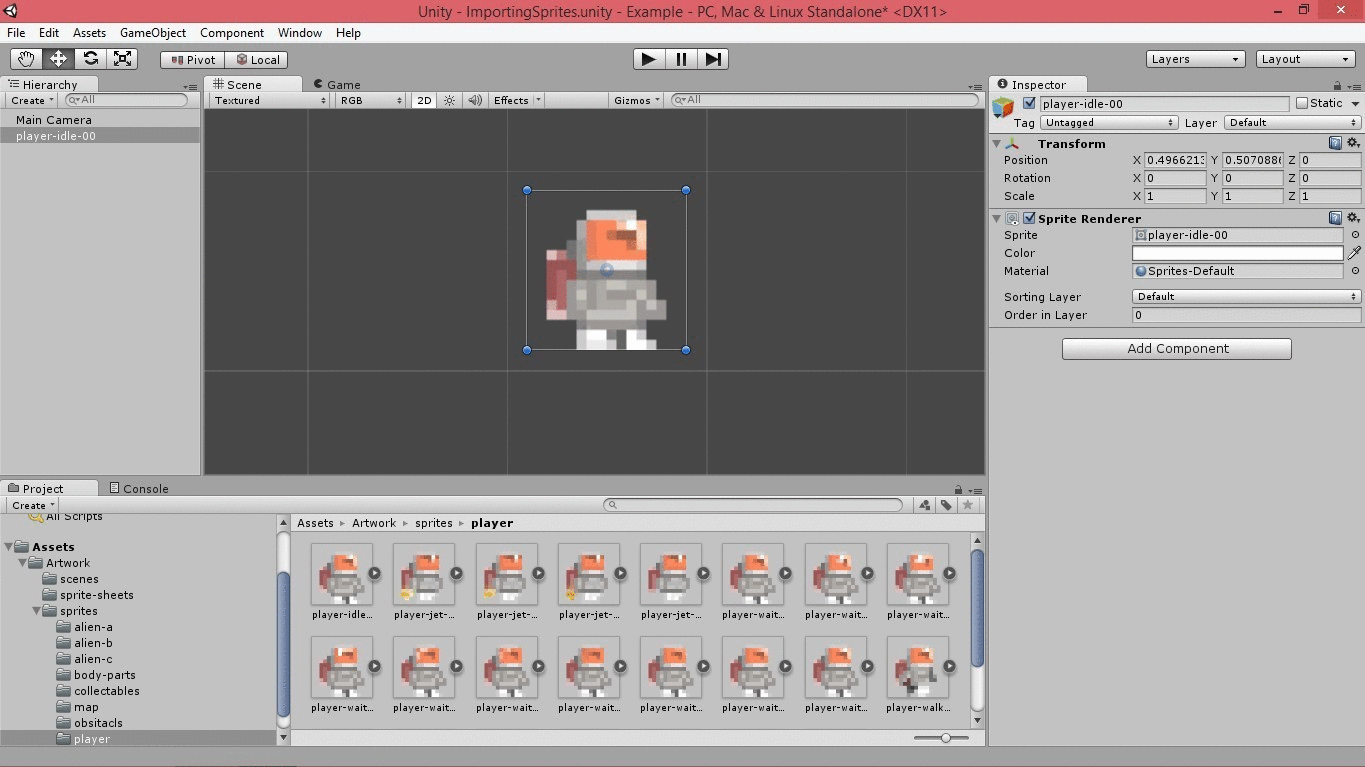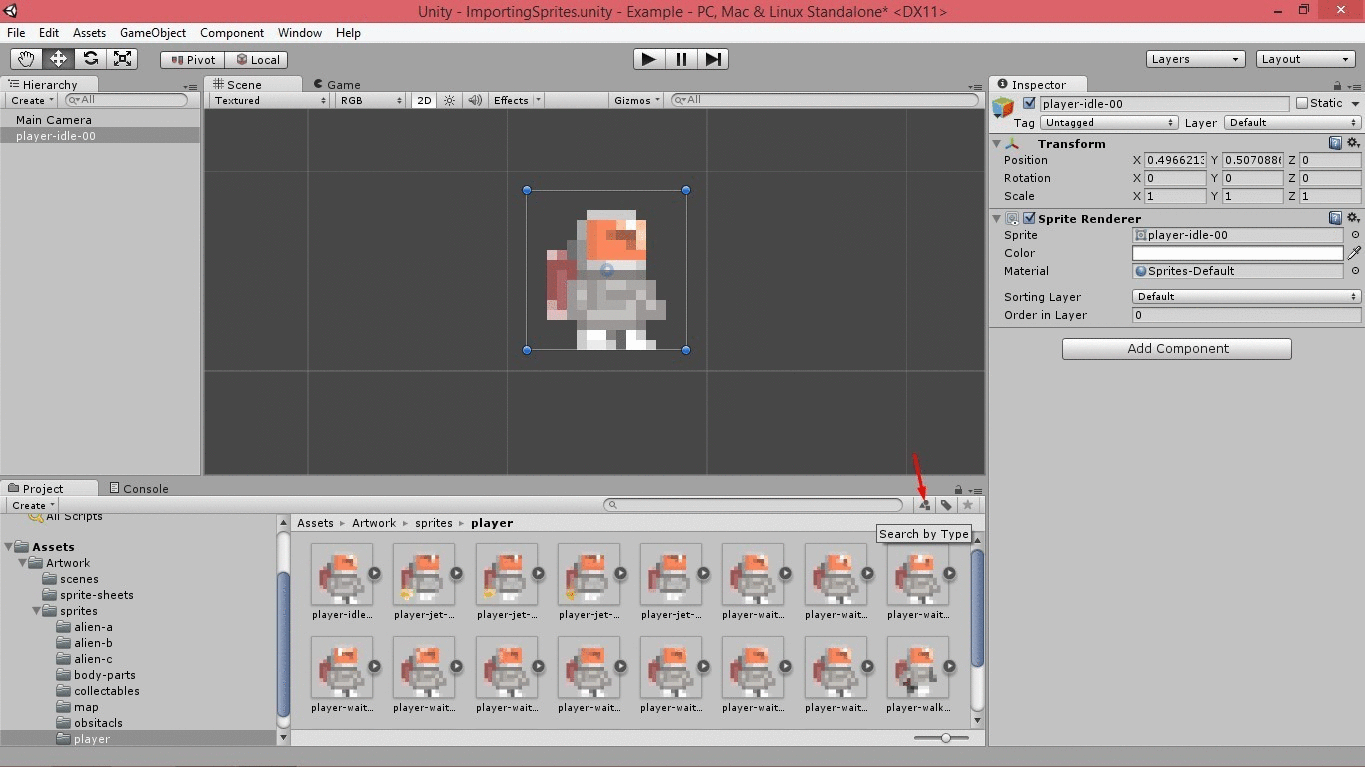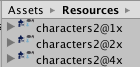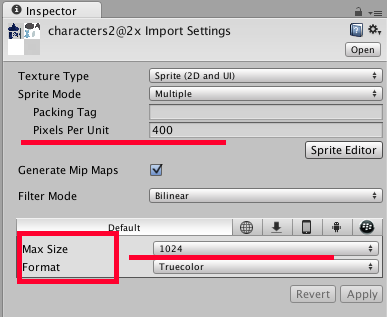Как сделать спрайт в юнити
Работа со спрайтами (Unity3d)
Введение
Всем привет.
Вначале небольшой экскурс.
Эта статья является своеобразным переводом обучающей программы от Jesse Freeman. Ему спасибо за мою теперешнюю возможность получить инвайт. Остальным спасибо за понимание, что это моя первая статья.
В утопическом мире населенном только хабралюдьми, я постараюсь сделать так, чтобы за этой статьей последовало еще 9, но мир не идеален, так что пока не известно как всё пойдет. Вроде всё, тогда поехали.
Импортирование спрайтов
Отлично, теперь перетащим спрайт игрока на сцену, и что мы видим спрайт стал gameobject’ом.
Следующее свойство спрайтов о котором я расскажу называется Pixels To Units. Как вы видите спрайт игрока 80×80 пикселей, а в Unity 100×100 пикселей соответствуют одному квадратному метру, поэтому перейдя к настройкам импорта спрайта в строке Pixels To Units вы увидите значение 100 и это означает, что спрайт отображается корректно.Давайте изменим значение на 80, в таком случае вы увидите, что спрайт игрока увеличился, теперь он занимает равно один юнит квадратный.
Примечание от переводчика для более корректного отображения спрайтов рекомендуется использовать в этом поле значение 100.
Следующее свойство спрайтов о котором я расскажу называется Pivot. Если кратко — это точка привязки. По умолчанию установлена на центр. Вы можете изменить ее в случае необходимости, но в большинстве случае привязка в центре подходит. Здесь обойдемся без иллюстраций.
Едем дальше.
Поле Filter Mode по умолчанию имеет значение Bilinear, но так как у нас Pixel Art нам нужно изменить его значение на Point, после применения изменений вы видите, что спрайт стал выглядеть лучше, но при приближении видны аномалии, для того чтобы избавиться от них изменим значение поля Format на TrueColor.
Теперь спрайт не имеет никаких аномалий. Запомните такие настройки, поскольку их нужно применять каждый раз при работе с Pixel Art’ом.
Внимание:
Возможно следующие уроки будут объемнее, а пока всё.
Unity 2D: работа со спрайтами в разных разрешениях дисплея
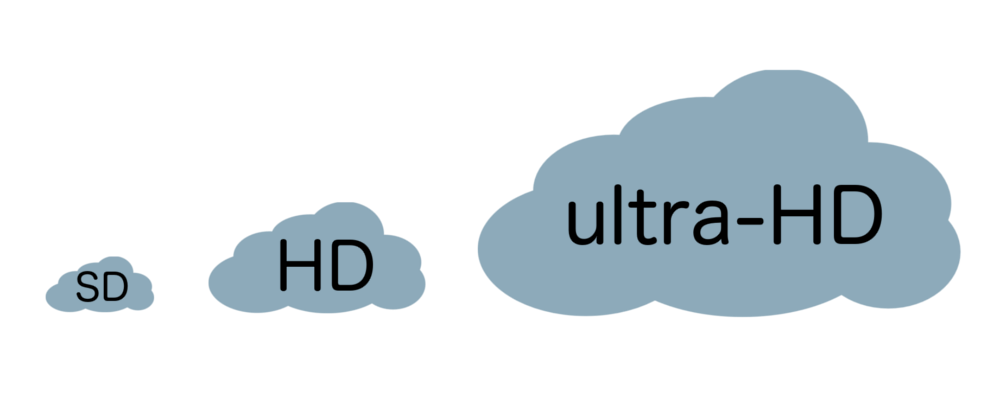
Начиная с версии 4.3 в Unity появилась возможность работы с 2D графикой, большая часть новых стандартных решений мне пришлись по душе, потому что я как раз незадолго до этого обновления перешел с Corona SDK.
Но что меня не порадовало, так это отсутствие стандартных инструментов для оптимизации спрайтов под разные разрешения экранов, что имеет довольно таки существенное влияние на производительность на маломощных устройствах.
Конечно, можно использовать что-то похожее на 2D Toolkit для решения этой проблемы, но зачем платить 75$ если можно сделать все самому?
Cо слов пользователей официального форума Unity, разработчики в скором времени не планируют расширять 2D функционал, по крайней мере до релиза 5 версии Unity, и пока что пользователи должны самостоятельно решать данную проблему. Бороздя просторы интернета в надежде найти ответ, я набрел на интересный доклад одного из разработчиков Unity на летней Nordic Game Conference 2014, название говорит само за себя «2D issues and how to solve them». Пользуясь материалами этого доклада, я сделал свое решение проблемы поддержки дисплеев разного разрешения.
Для того чтобы начать, нам нужна только версия атласа спрайтов с самым высоким разрешением, остальные манипуляции с уменьшением качества атласов происходят внутри Unity.
Итак, на первом этапе мы должны организовать атласы спрайтов для разных разрешений: SD, HD, ultra-HD, у нас же будут использованы суффиксы 1x, 2x, 4x.
Берем атлас спрайтов, в нашем случае это ’spritesheet1@4x.png’, в инспекторе выбираем нужные параметры, режем атлас в Sprite Editor, если требуется. Создаем еще две копии атласа в Project Browser (cmd+D, ctrl+D) и переименуем их так, чтобы суффиксы в названии были ‘@2x’, ‘@1x’, меняем свойство Max Size на значение в 2 и в 4 раза меньше соответственно.
Спрайты должны находится в папке Resources, если таковой не имеется — создайте. Это позволяет загружать файлы с этой папки во время выполнения программы.
Обращу Ваше внимание на поля Pixels Per Unit и Format, первое поможет подобрать размер спрайтов под размеры сцены без изменения scale, а второе является очень важным для правильной передачи цвета, размера билда и использования ресурсов графического процессора. На эту тему есть замечательный мануал
Тут все просто, мы собираем игровой объект на основе атласа спрайтов с суффиксом ‘@2x’, добавляем анимацию и любые другие фишки, которые могут вам понадобится. Сохраняем объект как префаб.
Суффикс ‘@2x’ был выбран, потому что большая часть устройств имеют hd разрешение, нам не придется делать лишнюю работу в большинстве случаев.
Скрипт будет работать с любым количеством компонентов SpriteRenderer. Он не будет влиять ни на анимацию, ни на что другое, главное чтобы имена спрайтов в атласе и SpriteRenderer`е были одинаковыми. Данную особенность можно применять не только для смены разрешения спрайтов, но и для замены их на полностью другие, например при создании другого скина персонажа.
Основной принцип работы скрипта таков: у нас есть публичная переменная spriteSheet, в которой мы передаем имя атласа, в котором находятся спрайты нашего объекта.
С помощью метода GetQuality узнаем с каким дисплеем мы имеем дело (для моих целей было достаточно ориентироваться на высоту экрана).
Потом в методе ManageQuality, имея данные о разрешении экрана, загружаем в массив sprites все спрайты нужного нам атласа с правильным суффиксом. В массив renderers загружаем все компоненты SpriteRenderer, которые находятся в объекте. Ищем в массиве sprites спрайт по имени и присваиваем его спрайту компонента SpriteRenderer, если такой существует. Завершает все Resources.UnloadUnusedAssets (), этот метод выгружает из памяти неиспользуемые ассеты.
Также этот скрипт можно использовать для изменения всех спрайтов в сцене. Для этого создаем новый объект, например SpriteManager, и добавляем к нему данный скрипт, но с измененным определением массива renderers:
Спасибо за внимание, надеюсь статья была вам полезна.
Sprites
Sprites are 2D Graphic objects. If you are used to working in 3D, Sprites are essentially just standard textures but there are special techniques for combining and managing sprite textures for efficiency and convenience during development.
See Importing and Setting up Sprites below for information on setting up assets as Sprites in your Unity project.
Sprite Tools
Sprite Creator
Use the Sprite Creator to create placeholder sprites in your project, so you can carry on with development without having to source or wait for graphics.
Sprite Editor
The Sprite Editor lets you extract sprite graphics from a larger image and edit a number of component images within a single texture in your image editor. You could use this, for example, to keep the arms, legs and body of a character as separate elements within one image.
Sprite Renderer
Sprites are rendered with a Sprite Renderer component rather than the Mesh Renderer used with 3D objects. Use it to display images as Sprites for use in both 2D and 3D scenes.
Sprite Packer
Use Sprite Packer to opimize the use and performance of video memory by your project.
Importing and Setting Up Sprites
Sprites are a type of Asset in Unity projects. You can see them, ready to use, via the Project View.
There are two ways to bring Sprites into your project:
In your computer’s Finder (Mac OS X) or File Explorer (Windows), place your image directly into your Unity project’s Assets folder.
Unity detects this and displays it in your project’s Project View.
In Unity, go to Assets>Import New Asset… to bring up your computer’s Finder (Mac OS X) or File Explorer (Windows).
From there, select the image you want, and Unity puts it in the Project View.
See Importing Assets for more details on this and important information about organising your Assets folder.
Setting your Image as a Sprite
If your project mode is set to 2D, the image you import is automatically set as a Sprite.
However, if your project mode is set to 3D, your image is set as a Texture, so you need to change the asset’s Texture Type:
Click on the asset to see its Import Inspector.
Set the Texture Type to Sprite (2D and UI).
(See Fig 1: Set Texture Type….)
See 2D or 3D Projects for details on setting your project mode to 2D.
Fig 1: Set Texture Type to Sprite (2D and UI) in the asset’s inspector
Sprite Editor
Sometimes a Sprite Texture contains just a single graphic element but it is often more convenient to combine several related graphics together into a single image. For example, the image could contain component parts of a single character, as with a car whose wheels move independently of the body. Unity makes it easy to extract elements from a composite image by providing a Sprite Editor for the purpose.
Note: Make sure the graphic you want to edit has its Texture Type set to Sprite (2D and UI). For information on importing and setting up Sprites, see Sprites.
Sprite Textures with multiple elements need the Sprite Mode to be set to Multiple in the Inspector. (Texture Import Inspector image below.)
Открытие редактора спрайтов
Открытие редактора спрайтов
Select the 2D image you want to edit from the Project View (Fig 1: Project View).
Note that you can’t edit a Sprite by selecting it in the Scene View.
Click on the Sprite Editor button in the Texture Import Inspector (Fig 2: Texture Import Inspector) and the Sprite Editor displays (Fig 3: Sprite Editor).
Note: You can only see the Sprite Editor button if the Texture Type on the image you have selected is set to Sprite (2D and UI).
Note: Set the Sprite Mode to Multiple in the Texture Import Inspector if your image has several elements.
Sprite Editor
Along with the composite image, you will see a number of controls in the bar at the top of the window. The slider at the top right controls the zoom, while the color bar button to its left chooses whether you view the image itself or its alpha levels. The right-most slider controls the pixelation (mipmap) of the Texture. Moving the slider to the left reduces the resolution of the Sprite Texture. The most important control is the Slice menu at the top left, which gives you options for separating the elements of the image automatically. Finally, the Apply and Revert buttons allow you to keep or discard any changes you have made.
Рспользование редактора
The most direct way to use the editor is to identify the elements manually. If you click on the image, you will see a rectangular selection area appear with handles in the corners. You can drag the handles or the edges of the rectangle to resize it around a specific element. Having isolated an element, you can add another by dragging a new rectangle in a separate part of the image. You’ll notice that when you have a rectangle selected, a panel appears in the bottom right of the window:
The controls in the panel let you choose a name for the Sprite graphic and set the position and size of the rectangle by its coordinates. A border width, for left, top, right and bottom can be specified in pixels. The borders are useful when 9-Slicing Sprites. There are also settings for the Sprite’s pivot, which Unity uses as the coordinate origin and main “anchor point” of the graphic. You can choose from a number of default rectangle-relative positions (eg, Center, Top Right, etc) or use custom coordinates.
The Trim button next to the Slice menu item will resize the rectangle so that it fits tightly around the edge of the graphic based on transparency.
Note: Borders are only supported for the UI system, not for the 2D SpriteRenderer.
Автоматическая нарезка (slicing)
Isolating the Sprite rectangles manually works well but in many cases, Unity can save you work by detecting the graphic elements and extracting them for you automatically. If you click on the Slice menu in the control bar, you will see this panel:
With the slicing type set to Automatic, the editor will attempt to guess the boundaries of Sprite elements by transparency. You can set a default pivot for each identified Sprite. The Method menu lets you choose how to deal with existing selections in the window. The Delete existing option will simply replace whatever is already selected, Smart will attempt to create new rectangles while retaining or adjusting existing ones, and Safe will add new rectangles without changing anything already in place.
Grid by Cell Size or Grid by Cell Count options are also available for the slicing type. This is very useful when the Sprites have already been laid out in a regular pattern during creation:
The Pixel Size values determine the height and width of the tiles in pixels. If you chose grid by cell count, Column & Row determines the number of columns and rows used for slicing. You can also use the Offset values to shift the grid position from the top-left of the image and the Padding values to inset the Sprite rectangles slightly from the grid. The Pivot can be set with one of nine preset locations or a Custom Pivot location can be set.
Note that after any of the automatic slicing methods has been used, the generated rectangles can still be edited manually. You can let Unity handle the rough definition of the Sprite boundaries and pivots and then do any necessary fine tuning yourself.
Polygon Resizing
Open the Sprite Editor for a polygon and you have the option to change its shape, size, and pivot position.
Polygon shape
Enter the number of sides you want the polygon to have in the Sides field and click Change.
Polygon size and pivot
Polygon size
To change the polygon’s size, click on the Sprite to display green border lines and the Sprite information box. Click and drag on the green lines to create the border you want, and the values in the Border fields change.
Polygon pivot
To change the polygon’s pivot point (that is the axis point the polygon moves around), click on the image to display the Sprite information box. Click on the Pivot drop down menu and select an option. This displays a blue pivot circle on the polygon; its location depends on the pivot option to you have selected. If you want to change it further, select Custom Pivot and click and drag on the blue pivot circle to position it.
Как сделать спрайт в юнити
Компонент Sprite Renderer позволяет вам отображать изображения в виде спрайтов( Sprites ), чтобы использовать их и в 2D и в 3D сценах.
Add it to a GameObject via the Components menu (Component > Rendering > Sprite Renderer or alternatively, you can just create a GameObject directly with a Sprite Renderer already attached (menu: GameObject > 2D Object > Sprite).
| Свойство: | Функция: |
|---|---|
| Sprite | Спрайт, который надо рендерить. Спрайты можно создать из текстур используя настройку Sprite в импортере текстур (Texture importer). |
| Color | Цвет меша, который рендерится. |
| Flip | Flip the sprite in the X or Y planes. |
| Material | Материал, используемый для рендера спрайта. |
| Sorting Layer | Слой, используемый для задачи приоритета наложения во время рендеринга. |
| Order In Layer | Приоритет наложения спрайта в рамках его слоя. Чем ниже число, тем раньше будет рендериться спрайт, а спрайты с числами повыше, будут рисоваться поверх тех, что ниже. |
Детали
В 3D графике внешний вид объекта может быть разным в соответствии с освещением и с точкой обзора на объект. А вот в 2D изображение просто отображается на экране без каких-либо трансформаций, кроме базовых перемещения, масштабирования и вращения. Позиция спрайта задаётся 2D координатами, таким образом здесь нету концепта “глубины” или расстояния от камеры.
Тем не менее, важно иметь способ определения приоритета наложения разных спрайтов(т.е, какие спрайты будут рисоваться поверх других, в случае пересечения). Например, в игре с вождением, автомобиль должен быть виден при проходе по плоским объектам на дороге. Unity использует концепт слоёв сортировки ( sorting layers ), чтобы позволить разделять спрайты на группы с приоритетами наложения. Спрайты, с более низким сортировочным слоем будут рисоваться под спрайтами с более высоким сортировочным слоем.
Иногда, два или более объекта в одном и том же сортировочном слое могут накладываться (например, 2 персонажа в сайд-скроллере). Свойство order in layer может быть использовано, чтобы задать приоритеты спрайтам в одном и том же слое. Так же, как и со слоями сортировки, применяется правило, что сначала рендерятся объекты с более низким значением номера и перекрываются объектами с более высоким значением. Для деталей о редактировании слоёв сортировки см.layer manager.
Рендеринг
Sprite Renderer использует текстуру указанную в свойстве Sprite, но использует шейдер и другие свойства из свойства Material (это выполняется используя за сценой MaterialPropertyBlock). Это значит, что вы можете использовать один и тот же материал для рендера разных спрайтов не трогая каждую текстуру по отдельности.
Спрайт рендерится на меше, который использует позицию, цвет и UV на каждой вершине, но у него нет вектора нормали. Если ваш материал требует векторы нормалей, то вы можете рассчитать их используя вертексный шейдер (см. Surface Shader Examples.
Стандартные шейдеры, используемые для спрайтов:
Flipping
The SpriteRenderer flipping feature provides a lightweight alternative which doesn’t affect any other components or GameObjects. It simply flips the rendered sprite on x or y axis and nothing else.